Collage de données dans les cellules, Chapitre, Pocket sheet – Casio PV-S1600 Manuel d'utilisation
Page 106
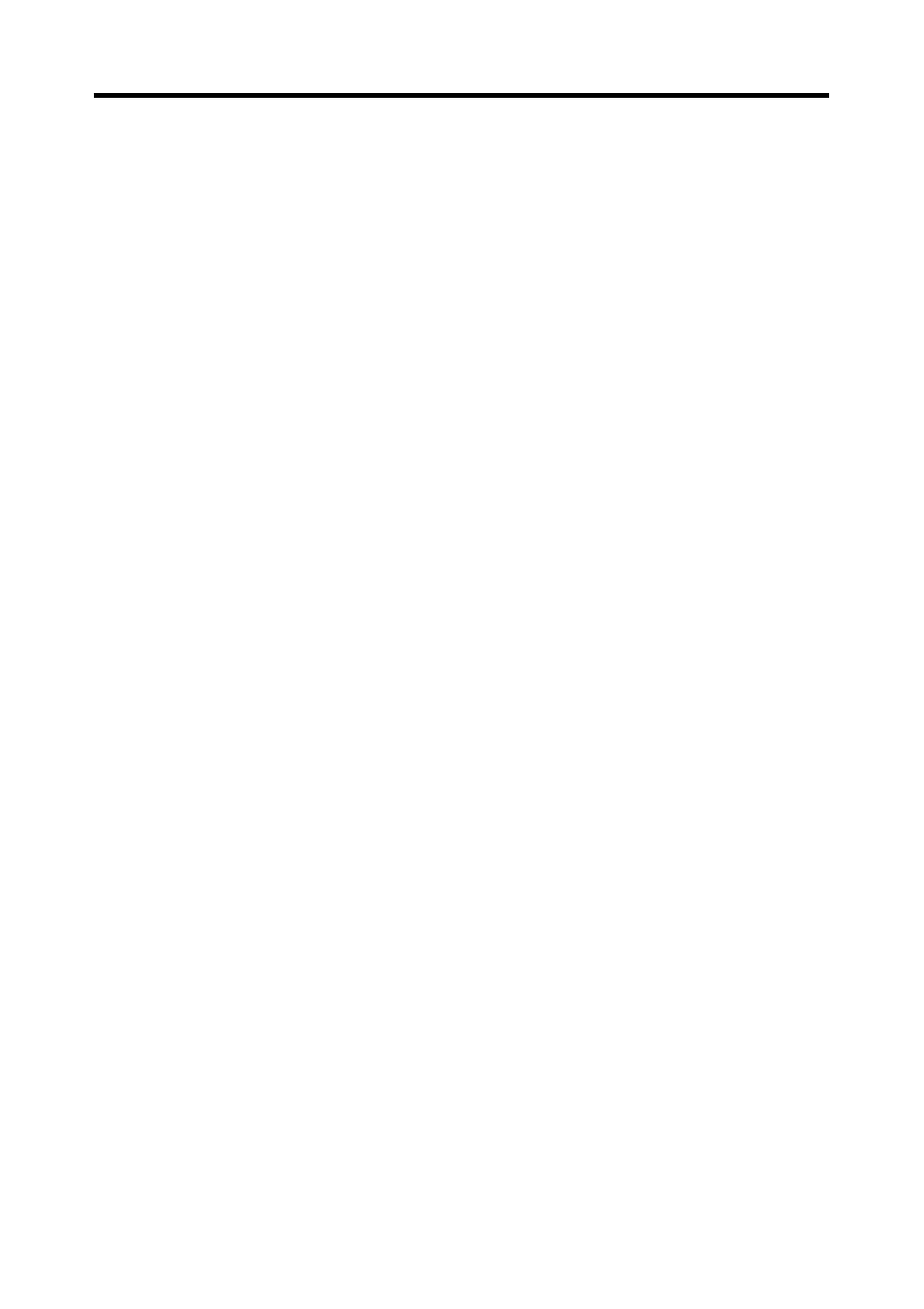
104
Chapitre
8
Pocket Sheet
2. Tapez sur Menu Bar pour afficher la barre de menu, puis tapez sur Edit
– Cut ou Edit – Copy.
•
Lorsque vous sélectionnez Cut, les données originales sont supprimées
de la cellule et enregistrées dans le presse-papiers.
•
Lorsque vous sélectionnez Copy, une copie des données est placée dans
le presse-papiers, mais les données originales ne changent pas.
•
Les réglages de format (
) ainsi que le texte, les nombres et les
expressions mathématiques sont inclus dans les données copiées. La
spécification de bordure n’est toutefois pas incluse.
•
Vous pouvez utiliser la commande Paste pour coller le contenu du presse-
papiers dans une autre cellule ou plage de cellules.
Collage de données dans les cellules
Important !
•
Lorsque des données sont collées dans une cellule ou une plage de cellules,
les données de celles-ci sont remplacées par les données collées.
1. Sélectionnez la cellule ou la plage de cellules où vous voulez coller les
données actuellement dans le presse-papiers.
•
Voir “Activation d’une cellule” à la
•
Les données peuvent être placées dans le presse-papiers à l’aide de la
fonction Couper ou Copier (
2. Tapez sur Menu Bar pour afficher la barre de menu, puis tapez sur Edit
– Paste.
•
Les données du presse-papiers sont collées dans les cellules actuellement
actives.
•
Les réglages de format (
) ainsi que le texte, les nombres et les
expressions mathématiques sont inclus dans les données copiées. La
spécification de bordure n’est toutefois pas incluse.
Remarque
•
En tout 256 caractères d’une autre application peuvent être collés sur la feuille
de calcul.
•
Le presse-papiers a une capacité de 2 Ko environ.